Undrende hvordan gendanner man data fra sata harddisk? I denne artikel kan du lære, hvordan du hurtigt gendanner data fra en SATA-harddisk ved hjælp af DIY-metoder og ved hjælp af professionel datagendannelsessoftware som f.eks. Yodot.
SATA (Serial Advanced Technology Attachment) er en grænseflade, der forbinder adaptere til lagerenheder som SSD (solid-state-drev) og HHD (harddiske). Kort sagt gør SATA din computer/laptop i stand til at læse og skrive data til lagerenheder. SATA-harddiske kan findes på servere, stationære computere, bærbare computere og spillekonsoller som Xbox 360.
SATA-harddiske har flere fordele; de er mest berømte for deres transmissionshastighed, kompatibilitet og værdi.
- SATA-harddiske er i stand til at skrive omkring 600 MB i sekundet.
- Moderne SATA-harddiske spænder fra 500GB til 16TB og koster mellem $50 til $500, afhængigt af lagerkapaciteten og funktionerne.
- SATA-harddiske er en god mulighed for brugere, der har brug for en stor mængde lagerplads til en lille pris.
Disse populære drev er berygtede for tab af data. Det anbefales straks at stoppe med at bruge dine SATA-harddiske for at øge chancerne for gendannelse af SATA-harddiskdata.
Årsager bag datatab på SATA-harddiske

- Utilsigtet sletning: Det er det mest almindelige scenarie for datatab på enhver harddisk.
- Malware problemer: Virus eller malware indtrængen kan også forårsage tab af data på din SATA-harddisk ved at ødelægge harddiskens filsystem eller filer på den.
- Elektrisk fejl: SATA-harddiske afhænger af en konstant strømforsyning for at fungere korrekt. Hvis der er en elektrisk fejl, kan det forårsage skade på harddisken eller ødelægge de data, der er gemt i den.
- Fysisk skade: Harddiske er sarte elektroniske enheder, der let beskadiges af fald eller udsættelse for høje eller lave temperaturer. Læse-/skrivehovedet kan gå ned, eller diskene kan blive beskadiget på grund af fysisk skade på harddisken, hvilket resulterer i tab af data på SATA-harddisken.
Er det muligt at Gendan data fra SATA harddisk?

Ja, det er muligt Gendanne data fra SATA harddisk. Der er forskellige måder at gendanne filer fra SATA-harddiske, som bl.a DIY metoder like gendannelse af slettede filer fra papirkurven og bruger Sikkerhedskopiering af filhistorik. DIY-metoderne hjælper dig dog ikke med at komme dig. I så fald anbefaler vi kraftigt, at du bruger vores professionelle harddiskgendannelsessoftware – Yodot-harddiskgendannelse, for at gendanne dine data fra din SATA-harddisk.
Antag, at du allerede har prøvet disse gør-det-selv-metoder eller har brug for en sikkerhedskopi af dine data og leder efter en hurtig og sikker måde at gendanne data fra SATA-harddisk. Download Yodot Hard Drive Recovery Software for at begynde at gendanne dine data nu.
Metoder til at gendanne data fra SATA-harddisk

Metode 1: Gendan data fra papirkurven ved hjælp af SATA-harddisk:
Når du sletter data på en Windows-computer, flyttes de normalt til papirkurven i stedet for at blive slettet permanent. Papirkurven er det sted, hvor de slettede filer og mapper gemmes midlertidigt, så du kan gendanne slettede filer på SATA-harddisken, hvis du ombestemmer dig.
Bemærk: Denne metode virker ikke, hvis du har brugt Shift + Delete-tastkombinationen til at slette filer eller tømt din papirkurv, da filens registrering ikke gemmes i papirkurven og fjernes med det samme.

Metode 2: Gendan SATA-harddiskdatatab ved hjælp af sikkerhedskopiering af filhistorik:
Filhistorik er en indbygget sikkerhedskopieringsfunktion i Windows, der kan bruges til at sikkerhedskopiere filer og mapper til en ekstern harddisk. Her er trinene til at bruge Filhistorik til at hente data fra et backupdrev:
Trin 1. Tilslut din SATA-harddisk.
Trin 2. Skriv i menuen Start eller Windows-søgelinjen “File History” og vælg “File History Settings” mulighed.
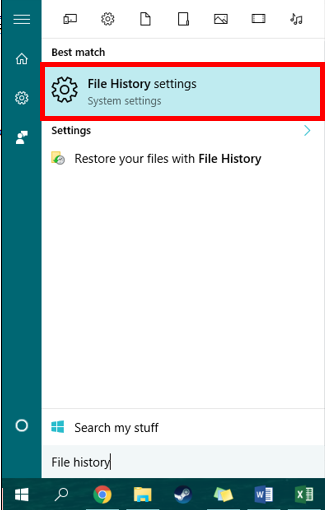
Trin 3: Klik på i venstre rude “Restore personal files.”
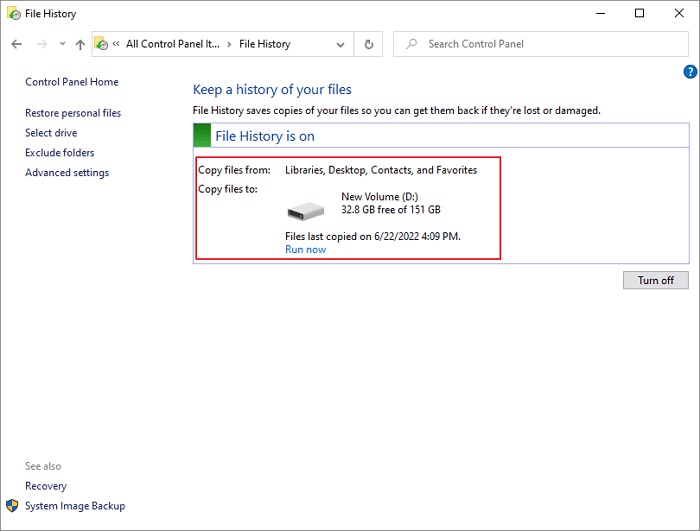
Trin 4. Klik på venstre og højre navigationsknapper nederst, og vælg en sikkerhedskopi at gendanne filer fra. Du kan se tidspunktet og datoen for sikkerhedskopieringen og se i mapperne herfra.
Trin 5.Klik på den grønne knap nederst i vinduet for at starte gendannelsesprocessen.
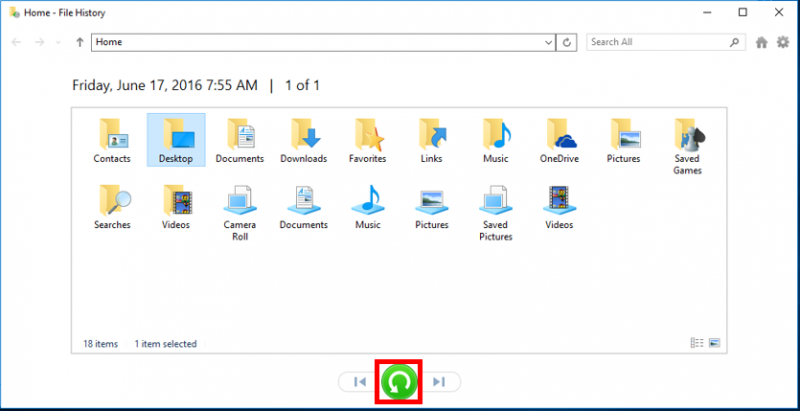
Hvis du vil gendanne filen, skal du klikke på “Restore” knappen i bunden. Filerne vil derefter blive gendannet til deres oprindelige placering.
Du kan gendanne en fil til en anden placering ved at højreklikke på den grønne pil og vælge “Restore to” mulighed. Dette er vigtigt, hvis du vil gendanne en fil, men ikke ønsker at overskrive den aktuelle version af filen.
Antag, at ingen af ovenstående metoder hjalp dig til program til gendannelse af slettede data fra SATA harddisk. I så fald er din eneste chance for at gendanne data at bruge Yodot Hard Drive Recovery Software. Følg instruktionerne nedenfor for at se, hvordan du gendanner data fra en harddisk ved hjælp af Yodot.
Hvordan Gendanner man Data fra sata Harddisk.
- Download Yodot Gendannelse af harddisk applikation og installer den på Windows-systemet.
- Åbn det installerede softwareprogram, og start SATA-harddiskens datagendannelsesproces.
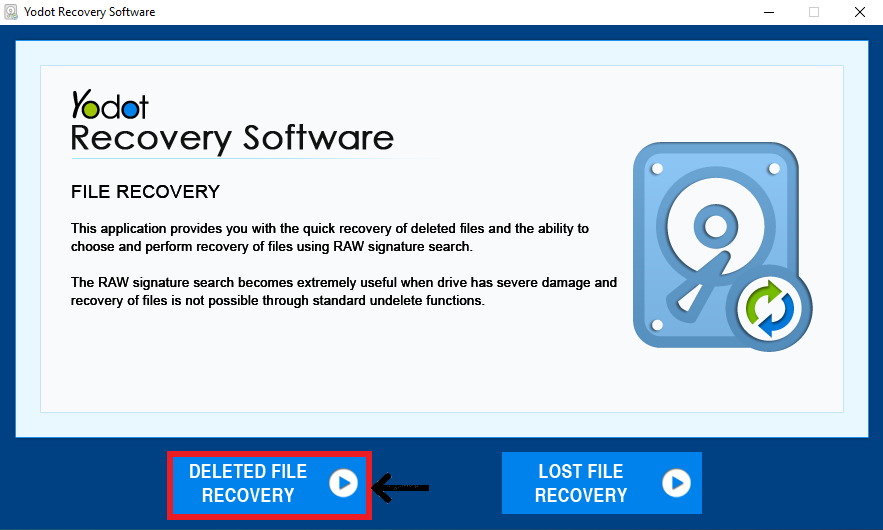
3. Vælg alle fundne partitioner på SATA-harddisken, og klik på Next knap.
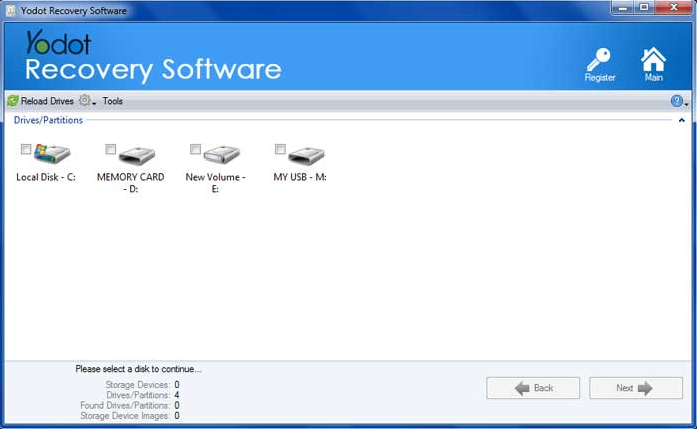
4. Vælg filtyper (hvis du ønsker at gendanne bestemte filer), som du vil gendanne. Hvis du er villig til at gendanne alle data (uanset filtype) fra det formaterede drev, skal du klikke på Skip knap.
5. Efter scanning af harddisken og dens partitioner giver softwaren en liste over gendannede data i File Type View and Data View.
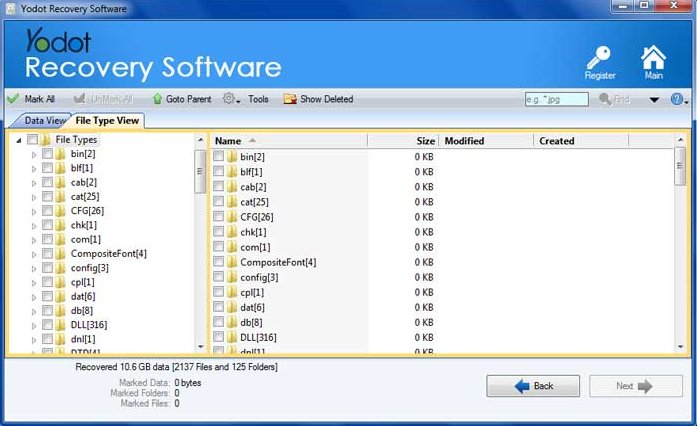
6. Vælg og Preview nødvendige data og bedømme programmets gendannelsesevne.

7. Endelig, Save gendannede data fra det formaterede drev til et sikkert sted (ikke på det samme formaterede drev, hvorfra det er gendannet).
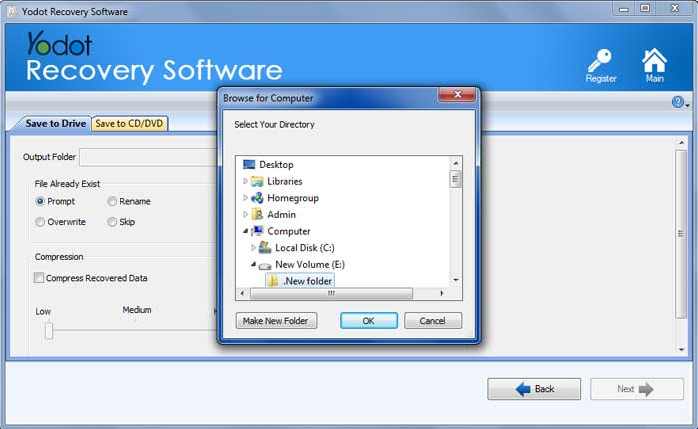
Konklusion:
Afslutningsvis bør gendannelse af data fra SATA-harddiske være ligetil, når du bruger den passende datagendannelsessoftware som f.eks Yodot gendannelse af harddisk. Hvis du kunne gendanne data med denne softwares hjælp, så sørg for at dele ordet.
FAQ
- Hvordan løser jeg SATA-harddiskfejl?
SATA-harddiskfejl kan rettes på en række måder, herunder at skifte printkortet ud, fryse SATA-drevet for at frigøre de låste hoveder og mere. Den præcise løsning afhænger dog af problemet. Hvis disken indeholder vitale dokumenter, er det normalt klogere at stole på en ekspert og søge assistance fra en velrenommeret datagendannelsesudbyder.
- Hvor længe holder en SATA-harddisk?
Det er rimeligt at antage, at de fleste harddiske holder tre til fem år i gennemsnit. Det præcise svar kan ændre sig afhængigt af, hvor ofte du bruger din harddisk, fordi harddiske nedbrydes baseret på brug snarere end alder.
- Hvor hurtig er SATA-harddisk?
Læse-/skrivehastigheden på en standard 7200 RPM HDD er 80–160 MB/s. En almindelig SATA SSD tilbyder derimod læse/skrivehastigheder på 200 MB/s til 550 MB/s.